
Bienvenido/a, otro blog de soporteTIC !
Gmail había introducido una función interesante llamada «Deshacer envío» que recordaría un correo electrónico enviado. El usuario tiene hasta 30 segundos para usar esta función. Después de eso, el correo electrónico se envía de forma permanente al destinatario. Microsoft Outlook tiene una característica similar de recuperar un correo electrónico ya enviado que puede ser muy útil en algunas circunstancias.
Esta función de deshacer envío no está habilitada de forma predeterminada en Gmail. El usuario debe habilitarlo desde la configuración de Gmail Lab. La función de Outlook de recuperar un correo electrónico enviado también se puede habilitar fácilmente. Luego, tendrá la opción de deshacer el envío de correo electrónico en Outlook.
Hay dos formas de habilitar esta función en Outlook. De manera similar a Gmail, puede habilitar un retraso en el envío de correos electrónicos de Outlook o simplemente puede usar la función de recuperación incorporada de Outlook de forma predeterminada. Analicemos ambas formas una por una.
Índice de contenidos
Configurar Deshacer envío en Outlook aplazando los correos electrónicos enviados
Puede aplazar los correos electrónicos enviados mediante las reglas de Outlook. Siga las instrucciones a continuación para configurar reglas para aplazar el correo electrónico enviado.
- Vaya a la cinta de inicio -> Reglas -> Administrar reglas y alertas -> Crear regla
 Crear nueva regla en Outlook
Crear nueva regla en Outlook - Seleccione Aplicar reglas a los mensajes que envío y haga clic en Siguiente.
- No agregue ninguna condición. Haga clic en Siguiente.
- En la siguiente ventana, seleccione «diferir la entrega por número de minutos». En el cuadro del paso 2, haga clic en el número para especificar el no. de minutos para esperar hasta que se envíe el correo electrónico al destinatario. Puede especificar el retraso de 1 a 120 minutos.
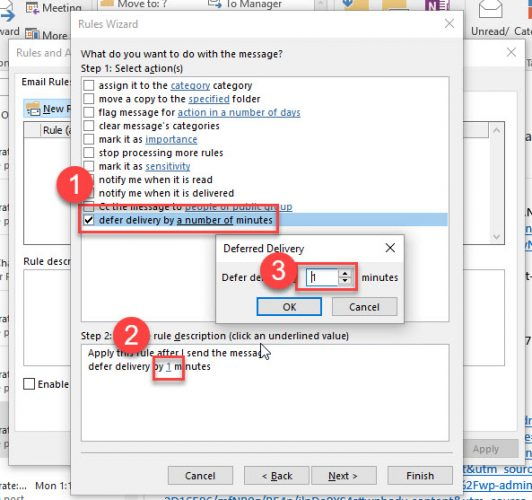 Aplazar la entrega unos minutos
Aplazar la entrega unos minutos - No agregue excepciones. Haga clic en Siguiente.
- Nombra la regla y actívala.
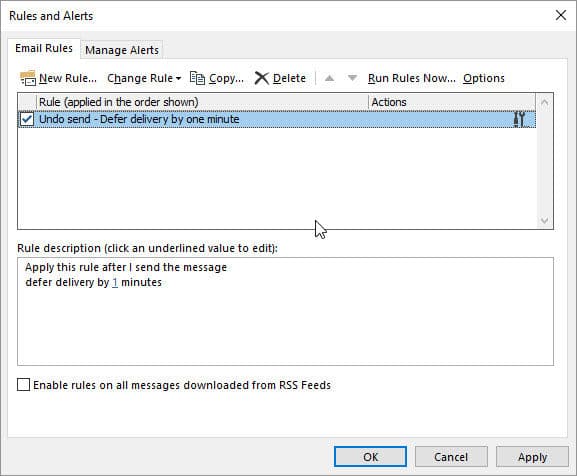 Deshacer envío: diferir la entrega un minuto en Outlook
Deshacer envío: diferir la entrega un minuto en Outlook
Ahora todos sus correos electrónicos enviados esperarán x minutos antes de ser enviados al destinatario. Si presionó accidentalmente el botón Enviar, puede detener fácilmente el envío del correo electrónico moviéndolo de Bandeja de salida a Borrador.
Retrasar / programar el envío de un correo electrónico específico en Outlook
El método mencionado anteriormente se aplica a todos los correos electrónicos enviados desde su perfil de Outlook. Si no desea que se demore el envío de todos los correos electrónicos, pero solo desea programar un correo electrónico para que se envíe más tarde, siga los pasos a continuación.
- En la ventana de redacción de mensajes, vaya a Opciones -> Entrega atrasada
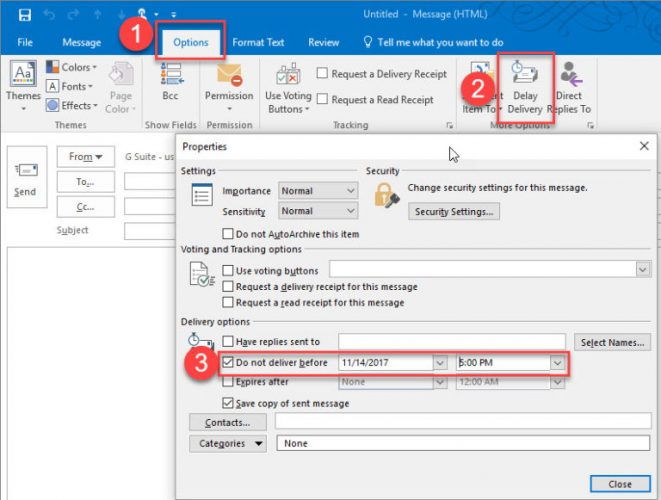 Retrasar la entrega del mensaje en Outlook
Retrasar la entrega del mensaje en Outlook - Bajo Opciones de entrega, Selecciona el No entregar antes casilla de verificación y luego haga clic en la fecha y hora de entrega que desee.
Recuperar un correo electrónico enviado en Outlook
Si ya envió un correo electrónico accidentalmente, Outlook tiene una opción secreta para recuperar su correo electrónico enviado si el destinatario no lo ha abierto. Simplemente siga los pasos a continuación para recuperar un correo electrónico ya enviado en Microsoft Outlook.
- Abra el correo electrónico enviado en una nueva ventana de Outlook haciendo doble clic en él.
- En el menú de la cinta, haga clic en el botón Editar mensaje y seleccione Recuerda este mensaje.
 Recuperar este menú de mensajes
Recuperar este menú de mensajes - Te dará dos opciones:
Eliminar copias no leídas de este mensaje
Elimine las copias no leídas y reemplácelas con un mensaje nuevo
Seleccione la opción adecuada y haga clic en Aceptar. Recuperar esta ventana de opciones de mensaje
Recuperar esta ventana de opciones de mensaje
Tenga en cuenta que este método solo funcionará en correos electrónicos que no hayan sido abiertos por el destinatario.
¿Qué método prefiere para mantenerse más seguro? Utilizo Mailbird para mis correos electrónicos comerciales, que también tiene una opción incorporada para retrasar los correos electrónicos en el momento del envío.
Esto ha sido todo, esperamos que haya sido de vuestro interés, si lo compartís con vuestros amig@s, estaremos muy agradecidos 😃.
